Каковы причины возникновения желания создания приложений на iPhone? Стремительное развитие технологий или щедрая плата за качественный продукт. Оплачивается идея и разработка, а более всего оплачивается популярность выложенного в App Store приложения.
Сложнее всего достичь популярности, поскольку пользователям свойственно устанавливать и играть в самые известные игры, а не качественные и интересные. Популярные не надо долго искать и изучать, о них уже все написано, вплоть до прохождения.
Какова же схема действия при создании приложений?
Как создавать приложения на iPhone
- Установите программу Xcode с официального сайта. Эта программа разработана для создания приложений на IOS.
- Установите текстовые редакторы, позволяющие работать с большим объемом информации. Например: Text Mate или JEdit.
- Установите графическую программу. Для новичков отличным вариантом будет программное приложение DrawBerry. Широко используется для прорисовки персонажа, целых миров или отдельного объекта CorelDRAW от компании Corel, Adobe Illustrator, Xara Designer, Inkscape.
- Objective-C. Этот язык для написания игр необходимо изучать сразу после принятия решения о создании своего приложения.
- Если для разработки собственного приложения есть только идея, а опыта и умения не хватает, то следует подумать и нанять фрилансера, а может не одного. При качественной идее и фиксированной плате умелым программистам можно по прежнему надеяться на хорошую прибыль.
Пройдя все шаги предварительной подготовки следует переходить к созданию приложения непосредственно в специализированной программе.
Как создавать приложения в Хсоdе
- Откройте приложение и в меню "Файл" выбирайте пункт в подменю "Создать новый файл". В разделе шаблоны выбирайте пункт подменю "Пустое приложение".
- Создайте сториборд, иллюстрирующий взаимодействие отдельных окон, и действуйте по схеме: выбор файла, клик на new; вновь файл и клик «User Interface»; клик на сториборд, обозначив его Маin, выбор "next" и выбор iPhone в меню устройств.
- Введите Main. Storyboard в Main Interface следующим образом: выбор имени создаваемого файла, клик targets и выбор своего проекта; переход в «Generals» и выбор«Deployments Infos».
- Добавляйте первый экран и выводим на него объекты из Object Library. Изменяйте интерфейс, придавая красоту и индивидуальность каждому созданному объекту.
- Добавляйте второй экран и далее, перетаскивая контроллер на холст в пустой части. Не забудьте пометить первый экран Navigation Controller.
- Добавляйте функционал на панели через присваивание свойства кнопкам.
|
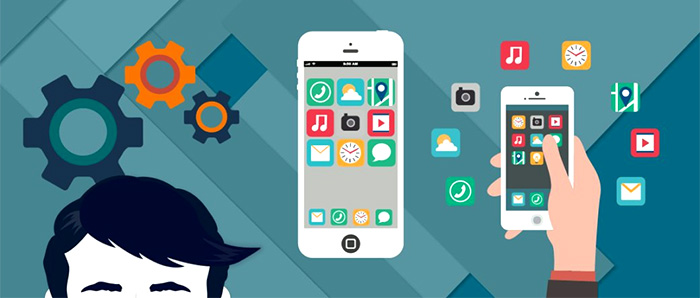

 Кисти
Стили, градиенты
Экшены, эффекты
Пресеты Лайтрум
Шрифты
Стоковая графика
Кисти
Стили, градиенты
Экшены, эффекты
Пресеты Лайтрум
Шрифты
Стоковая графика  Фото
PNG клипарт
Векторная графика
Скрап-наборы
PSD-иллюстрации
3D модели
Видеошаблоны
Фото
PNG клипарт
Векторная графика
Скрап-наборы
PSD-иллюстрации
3D модели
Видеошаблоны
